Word 2016中大纲视图的使用方法详解
1、 打开Word文档,在功能区中切换至“视图”选项卡,在“视图”组中单击“大纲视图”按钮切换到大纲视图模式,如图1所示。

2、 在功能区中出现“大纲”选项卡,该选项卡提供了大纲操作的命令按钮,在“大纲级别”下拉列表中选择选项可以更改当前标题的大纲级别,如图2所示。
小技巧:单击“提升至标题1”按钮可以将选定的正文文字变成标题,并应用标题的样式。单击“升级”按钮可以将光标所在的段落标题提升一级。同理,单击“降级为正文”按钮可将标题变为正文,并应用正文样式。单击“降级”按钮可将光标所在的段落标题降低一个级别,如将二级标题降级为三级标题。

3、在“大纲工具”组中单击“下移”按钮,光标所在段落将移到下一个段落之后。
在“大纲工具”组中单击“折叠”按钮,可隐藏选定标题下的正文文字和子标题,单击一次将折叠一级。
在“大纲工具”组中单击“展开”按钮,将显示选定标题下折叠的子标题和正文文字
上移下移,展开折叠按钮的使用。

4、选择“显示级别”下拉列表中的选项,可指定显示的标题级别。如这里选择“3级”选项,则视图中将只显示3级标题以上的标题

5、勾选“仅显示首行”复选框,将只显示正文各段落首行,其他行将被隐藏
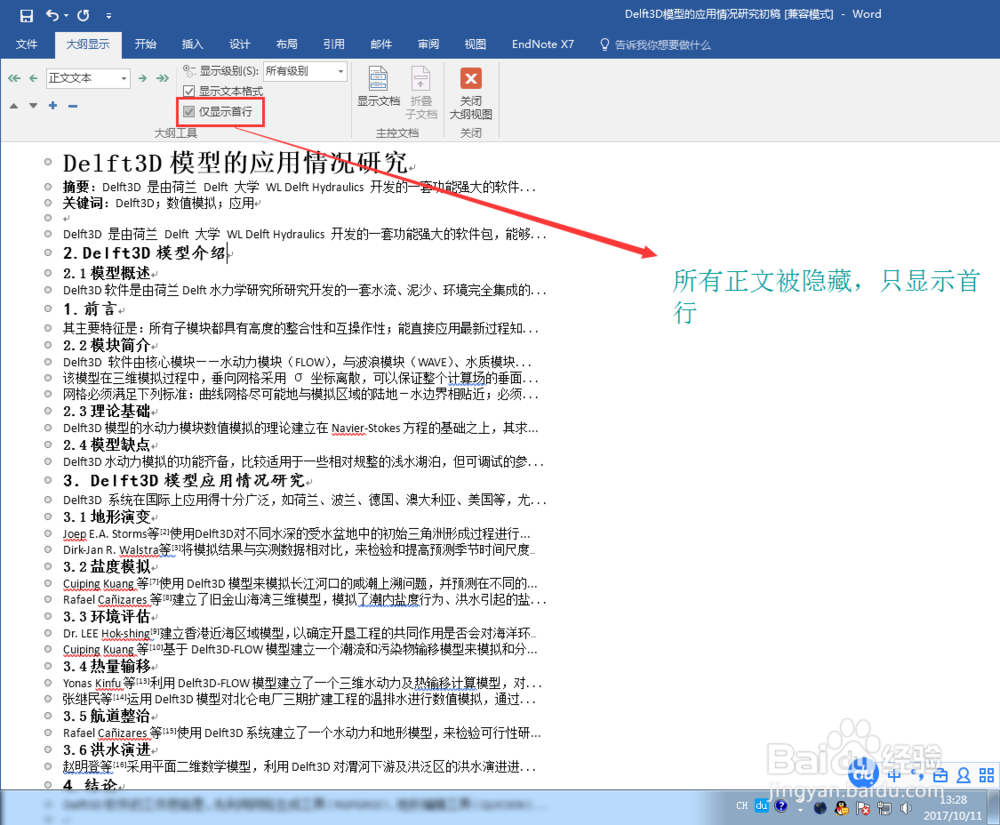
6、使用鼠标单击文档标题前的按钮,该标题及其下属的子标题和内容都将被选择,如下图所示。在光标所在段落前的空白处单击,可选择该段落,但其下属的标题或内容不会被选择。

7、在“大纲”选项卡中单击“关闭大纲视图”按钮,可以退出大纲视图模式,回到页面视图模式

声明:本网站引用、摘录或转载内容仅供网站访问者交流或参考,不代表本站立场,如存在版权或非法内容,请联系站长删除,联系邮箱:site.kefu@qq.com。